windows7电脑怎么连接wifi很多时候是第一次使用电脑win7的用户提出的一个比较简单的问题,主要是用户使用win7笔记本的话就很简单直接能够连接wifi,但是实际上也有一部分用户想知道台式机如何连接wifi,下面就告诉大家关于windows7电脑怎么连接wifi方法介绍,按照此方法用户们可以很快的解决连接wifi的问题。
windows7电脑怎么连接wifi
1、如果是笔记本电脑,点击右下角的WiFi图标选择需要连接的无线,输入密码就可以直接连接啦。
2、如果是台式机连接WiFi,需要安装无线网卡以及驱动,然后设置一下才能连接WiFi。我们来详细了解一下设置方法:打开控制面板。
3、查看方式改为小图标,选择网络和共享中心。
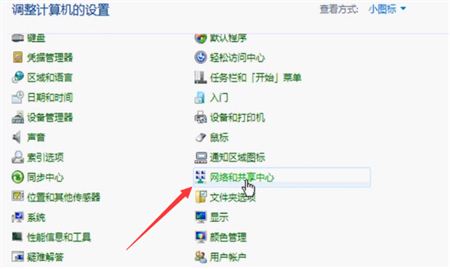
4、点击左侧的管理无线网络。
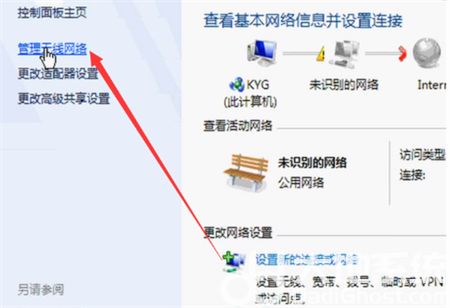
5、点击添加,弹出手动连接到无线网络窗口,选择第一个手动创建。
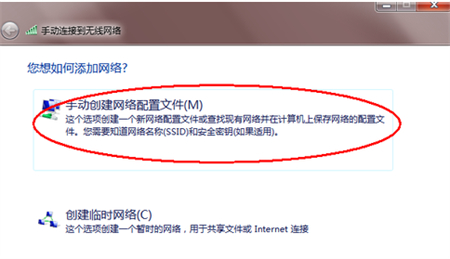
6、输入要添加的无线就OK啦。
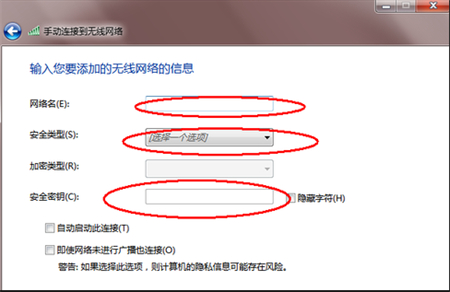
以上就是windows7电脑怎么连接wifi的步骤教程啦,希望能帮助到大家。

大小:614KB

大小:53.8M

大小:26.5M

大小:80.1M
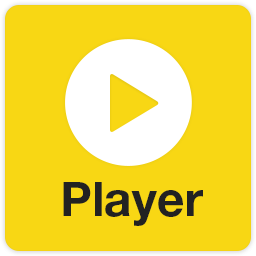
大小:41.2M